Instagram-Videos schneller abspielen auf PC und Handy
Das Steuern des Videospielflusses auf Instagram ist eine leistungsstarke Möglichkeit, die Ansichts- Erfahrung Ihrer Follower auf der Plattform zu steuern. Egal, ob Sie eine Zeitraffer- Aufnahme, eine Zeitlupe- Bearbeitung oder eine Geschwindigkeitsveränderung erstellen, Sie benötigen die volle Kontrolle über die Wiedergabegeschwindigkeit Ihres Instagram- Videos. Es gibt mehrere einfache Möglichkeiten, um Instagram- Videos zu beschleunigen, unabhängig davon, ob Sie ein neues Video hochladen oder versuchen, ein vorhandenes Video zu beschleunigen. Instagram hat es ziemlich kompliziert gemacht, die Geschwindigkeit Ihrer Videos anzupassen, insbesondere bei Video- Beiträgen und Stories. Aber wir helfen Ihnen. Hier folgt ein detaillierter Leitfaden, wie Sie die Geschwindigkeit Ihrer Instagram- Videos von verschiedenen Geräten aus beschleunigen können.
Teil 1: Können Sie Instagram- Videos beschleunigen?
Das Bearbeiten von Videos für Instagram ist nicht so reibungslos wie man wünschen würde. Im Falle von Instagram- Video- Beiträgen und Stories ist die Situation geradezu enttäuschend. Die Instagram- Website und die Mobil- Apps ermöglichen es Ihnen nicht, diese Videos zu beschleunigen. Daher müssen Sie sich auf Drittanbieter- Tools verlassen, um Video- Beiträge und Stories zu beschleunigen.
Und es wird noch komplizierter!
Dadurch ist gesagt, dass Instagram- Benutzer die Wiedergabegeschwindigkeit von Instagram- Reels ändern können, wenn sie erstellt werden, aber nicht nachdem sie veröffentlicht wurden. So können Sie Ihre Instagram- Reels beim Veröffentlichen beschleunigen. Sie können dies direkt aus der Instagram- App heraus tun, wenn Sie Ihre Reels erstellen oder veröffentlichen.
Aber wenn Sie vorhandene Videos als Instagram- Reels hochladen, können Sie nur ganze Videos beschleunigen, nicht aber bestimmte Teile davon. Daher müssen Sie sich auf Drittanbieter- Tools verlassen, um bestimmte Teile vorhandener Videos zu beschleunigen, bevor Sie sie auf Instagram veröffentlichen.
Teil 2: Ändern der Geschwindigkeit vorhandener Instagram- Videos auf Android/iPhone
Lassen Sie uns eines klarstellen: Es gibt keine Möglichkeit, die Wiedergabegeschwindigkeiten veröffentlichter Instagram- Videos zu ändern, unabhängig davon, ob es Reels, Video- Beiträge oder Stories sind. Allerdings können Sie die Geschwindigkeit von Instagram- Videos bevor Sie sie veröffentlichen ändern. Hier sind einige Methoden, die Ihnen dabei helfen können:
Methode 1: Beschleunigen von Instagram- Videos auf dem Mobilgerät bevor Sie sie veröffentlichen
- Schritt 1: Video importieren
- Schritt 2: Instagram- Reel beschleunigen
Öffnen Sie die Instagram- App >> Tippen Sie auf die 'Plus'-Schaltfläche oben >> Wählen Sie 'Reel' aus >> Tippen Sie auf 'Galerie', um das Video zu finden und zu importieren, das Sie als Reel hochladen möchten.
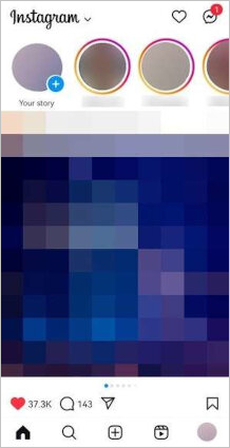
Wählen Sie aus den verschiedenen verfügbaren Wiedergabegeschwindigkeitsoptionen von 1x bis 4x. Klicken Sie dann auf 'Teilen'.

Methode 2: Beschleunigen bestimmter Teile von Instagram- Videos bevor Sie sie veröffentlichen
Um bestimmte Teile eines Instagram- Videos bevor Sie es veröffentlichen zu beschleunigen, benötigen Sie die App SlowMo & FastMo Video Maker. Nachdem Sie sie heruntergeladen haben, ist der Gebrauch recht einfach:
- Schritt 1: Video importieren
- Schritt 2: Geschwindigkeiten von Video- Teilen bearbeiten
- Schritt 3: Veröffentlichen
Öffnen Sie SlowMo & FastMo Video Maker >> Importieren Sie das vorhandene Video für Instagram.
Drücken Sie lange auf die Videotimeline >> Ziehen Sie die Miniaturansichten an die Anfangs- und Endpunkte des Teils, den Sie beschleunigen möchten >> Legen Sie den Parameter auf 2x fest, um das Video zu beschleunigen.
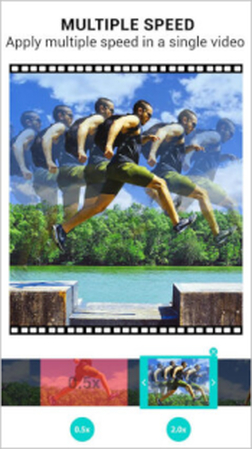
Wenn Sie die interessierenden Teile bearbeitet haben, speichern Sie das Video und veröffentlichen Sie es auf Instagram.
Teil 3: Ändern der Geschwindigkeit neuer Instagram- Videos auf Android/iPhone
Wie bereits erwähnt, ermöglicht es Instagram nicht, die Geschwindigkeit von Instagram- Video- Beiträgen und Stories zu beschleunigen, auch wenn Sie sie direkt aus der App heraus erstellen. Allerdings haben Sie diese Möglichkeit bei Instagram- Reels. Hier ist, wie Sie Ihren neuen Instagram- Reel beim Erstellen beschleunigen können.
- Schritt 1: Aufzeichnen starten
- Schritt 2: Wiedergabegeschwindigkeit auswählen
- Schritt 3: Reel erstellen
Öffnen Sie die Instagram- App >> Tippen Sie auf die 'Plus'-Schaltfläche, um ein Reel aufzunehmen.
Instagram ermöglicht es Ihnen, die Wiedergabegeschwindigkeit für das gesamte Reel auch bevor Sie es aufzeichnen festzulegen. Wählen Sie zwischen 0,3x und 3x aus den angegebenen Optionen.
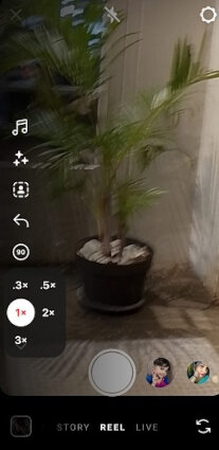
Verwenden Sie die 'Aufzeichnen'-Schaltfläche, um das Reel auf der Plattform zu erstellen und zu veröffentlichen.
Teil 4: Beschleunigen von Instagram- Videos auf Mac/Windows bevor Sie sie veröffentlichen
Bisher haben Sie gelernt, wie Sie ein Video auf Instagram mit iPhone- und Android- Geräten beschleunigen können. Um dies auf einem Desktop zu tun, benötigen Sie einen leistungsstarken Video- Editor wie HitPaw Univd (HitPaw Video Converter). Im Gegensatz zu komplexen Video- Editoren, die hochwertige Desktops für eine reibungslose Leistung erfordern, ist HitPaw Univd eine leistungsstarke Alternative, die leichtgewichtig und schnell ist.

HitPaw Univd - All-in-one Video- Lösungen für Win & Mac
Sicher verifiziert. 254.145 Personen haben es heruntergeladen.
- KI- basierte intelligente Bildausschnittfunktion: Die KI von Univd spart Zeit und Mühe mit ihrer intelligenten Bildausschnittfunktion.
- Automatische Rahmung: Mit der automatischen Rahmung von Univd bleibt der Fokus auf der Aktion, wenn das Video für Instagram zugeschnitten wird.
- Ändern der Wiedergabegeschwindigkeit von Instagram- Videos: Verwenden Sie Voreinstellungen für alles von Wiedergabegeschwindigkeiten bis hin zu Instagram- Seitenverhältnissen für einfache Bearbeitung.
- Für Soziale Medien geeignet: Verwenden Sie Videokompression, Filter, Effekte, Wasserzeichen und mehr, um virale Inhalte zu erstellen.
- 120 Mal schneller: Kein längeres Warten auf die Video- Wiedergabe. Univd bearbeitet Videos schneller als jede andere App.
- Batch- Bearbeitung: Wenden Sie die Geschwindigkeitsänderungen, die Sie an einem Video vornehmen, auf bis zu 5.000 Videos in einem einzelnen Batch an.
Sicher verifiziert. 254.145 Personen haben es heruntergeladen.
Leitfaden zur Beschleunigung von Instagram- Videos bevor Sie sie veröffentlichen
- Schritt 1: In den Geschwindigkeitsbearbeitungsmodus wechseln
- Schritt 2: Zugang zu den Wiedergabegeschwindigkeitssteuerungen erhalten
- Schritt 3: Wiedergabegeschwindigkeit von Instagram- Videos bearbeiten
- Schritt 4: Geändertes Video exportieren
Öffnen Sie HitPaw Univd >> Wechseln Sie zu 'Editor' >> Wählen Sie die Funktion 'Geschwindigkeit' aus >> Verwenden Sie die Schaltfläche 'Dateien hinzufügen' oder ziehen Sie und fallen Sie Ihre Videos direkt in das Tool.
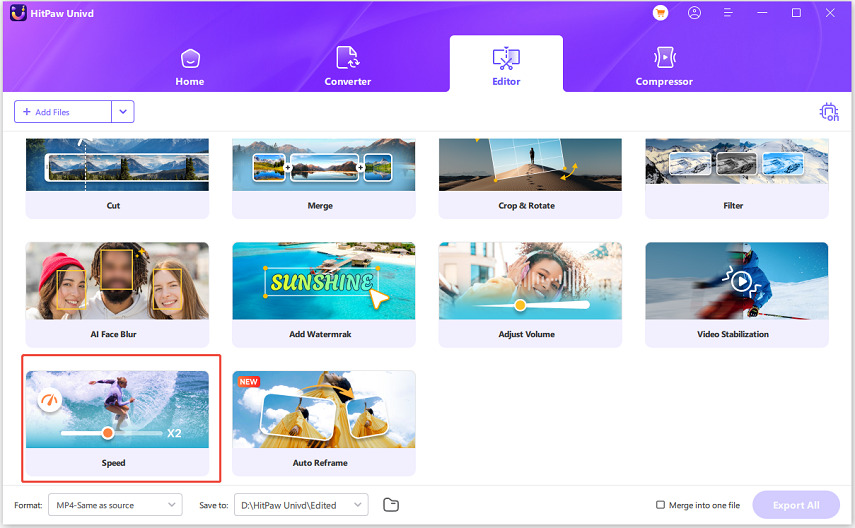
Nachdem die Videos in HitPaw Univd importiert wurden, klicken Sie auf das 'Eigenschaften'-Panel rechts neben jedem Video.

Unter dem Tab 'Geschwindigkeit' wählen Sie die Wiedergabegeschwindigkeit für Ihr Video aus den verfügbaren Voreinstellungen. Wenn Sie die gleichen Geschwindigkeits- Einstellungen für alle Videos im Batch anwenden möchten, markieren Sie das Kontrollkästchen 'Alle auf Liste anwenden'.

Wenn Sie die Bearbeitung der Wiedergabegeschwindigkeiten von Instagram- Videos abgeschlossen haben, klicken Sie auf 'Bestätigen' und dann auf 'Exportieren' oder 'Alle exportieren'.

Häufig gestellte Fragen zum Ändern der Geschwindigkeit von Instagram-Videos
Q1. Können Sie Instagram-Videos verlangsamen?
A1. Sie können Instagram-Reels beim Erstellen oder Veröffentlichen mithilfe der Instagram-App verlangsamen. Um Videoposts und -stories vor dem Veröffentlichen zu verlangsamen, benötigen Sie externe Videoediting-Werkzeuge. Nachdem die Inhalte jedoch hochgeladen wurden, können Sie Instagram-Reels, Videoposts oder -stories nicht mehr verlangsamen.
Q2. Wie können Sie ein beschleunigtes Video mit Musik synchronisieren?
A2. Unzählige Videoeditoren ermöglichen es Benutzern, Musik in normaler Wiedergabegeschwindigkeit perfekt synchron mit beschleunigten Videos hinzuzufügen. Kapwing und Clideo sind einige davon, die dies einfach ermöglichen. Fast jeder Videoeditor mit Mehrspureneinstellungen für Video und Audio kann jedoch zur Synchronisierung von Musik mit beschleunigten Videos verwendet werden. Allerdings können diese Tools recht komplex zu bedienen sein.
Q3. Können Sie Geschwindikeffekte auf Teile eines Videos anwenden?
A3. HitPaw Univd ist eines der besten Videoediting-Werkzeuge, das es Benutzern ermöglicht, Geschwindikeffekte auf verschiedene Teile eines Videos anzuwenden, aber der Prozess ist nicht unkompliziert. Zunächst müssen Sie das Video in verschiedene Clips aufteilen, um die Teile zu isolieren, die Sie beschleunigen möchten. Anschließend wenden Sie die Geschwindikeffekte auf einzelne Clips an, bevor Sie sie zu einem einzelnen Video zusammenfügen.
Zusammenfassung
Beschleunigte Instagram-Videos können Ihren Inhalt erheblich verbessern und die Aufmerksamkeit Ihres Publikums auf sich ziehen, aber es ist nicht immer einfach. Während Instagram es Ihnen ermöglicht, Reels beim Erstellen zu beschleunigen, erfordern Videoposts und -stories externe Tools für die Bearbeitung. Mit den richtigen Werkzeugen und Techniken können Sie die Videowiedergabe vollkommen kontrollieren und für Ihre Follower auffällige Beiträge erstellen. Für die meisten Instagram-Nutzer ist HitPaw Univd die perfekte Lösung. Univd ermöglicht es Ihnen, die Geschwindigkeit sowohl ganzer Videos als auch bestimmter Teile anzupassen. Mit seinen schnellen, künstlichen Intelligenz-basierten Editing-Werkzeugen können Sie Videos schnell verarbeiten, mehrere Clips in Batch bearbeiten und sogar Voreinstellungen für Instagram-taugliche Ergebnisse anwenden. Laden Sie es heute herunter und installieren Sie es.









 HitPaw VoicePea
HitPaw VoicePea  HitPaw VikPea
HitPaw VikPea HitPaw FotorPea
HitPaw FotorPea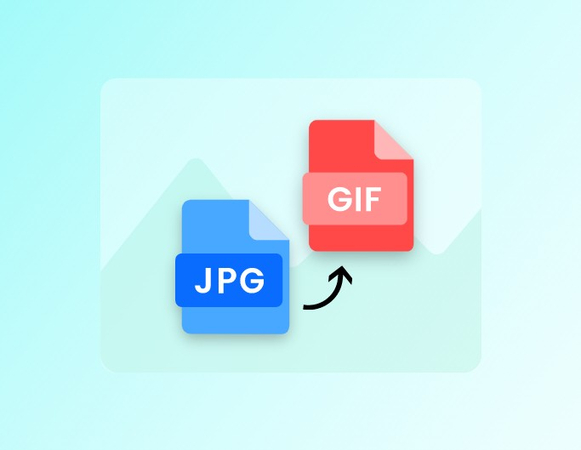



Teilen zu:
Wählen Sie die Produktbewertung:
Joshua Hill
Chefredakteur
Ich bin seit über fünf Jahren als Freiberufler tätig. Es ist immer beeindruckend Wenn ich Neues entdecke Dinge und die neuesten Erkenntnisse, das beeindruckt mich immer wieder. Ich denke, das Leben ist grenzenlos.
Alle Artikel anzeigenEinen Kommentar hinterlassen
Eine Bewertung für HitPaw Artikel abgeben